Operation Manual
Table Of Contents
- Over deze handleiding
- Basisprincipes van Android
- Android voor het eerst starten
- Het startscherm verkennen
- Het aanraakscherm gebruiken
- De knoppen van de telefoon gebruiken
- Een trackball gebruiken
- De menu's gebruiken
- De status van uw telefoon controleren
- Meldingen beheren
- Het schermtoetsenbord gebruiken
- Tekst inspreken
- Tekst bewerken
- Toepassingen openen en schakelen tussen toepassingen
- Uw scherm vergrendelen
- Het startscherm aanpassen
- Snel uw contacten bereiken
- De levensduur van de accu optimaliseren
- Beheren hoe toepassingen geheugen gebruiken
- Downloads beheren
- Verbinding maken met netwerken en apparaten
- Verbinding maken met mobiele netwerken
- Verbinding maken met Wi-Fi-netwerken
- Verbinding maken met Bluetooth-apparaten
- Bluetooth in- of uitschakelen
- De Bluetooth-naam van uw telefoon wijzigen
- Uw telefoon koppelen met een Bluetooth-apparaat
- Verbinding met een Bluetooth-apparaat maken
- De Bluetooth-functies configureren die u wilt gebruiken
- De verbinding met een Bluetooth-apparaat verbreken
- Een Bluetooth-apparaat ontkoppelen
- Verbinding met een computer maken via USB
- De mobiele gegevensverbinding van uw telefoon delen
- Verbinding maken met VPN's (Virtual Private Networks)
- Werken met beveiligingscertificaten
- Bellen via internet (SIP) configureren
- Oproepen plaatsen en ontvangen
- Zoeken via tekst en spraakkeuze
- Contacten
- Accounts
- Gmail
- Gmail-versie en beschikbaarheid
- Gmail is anders
- Gmail en uw Postvak IN openen
- Uw berichten lezen
- Berichten opstellen en verzenden
- Berichten beantwoorden of doorsturen
- Werken met Postvak Prioriteit
- Werken met batches conversaties
- Een ster aan een bericht toekennen
- Een conversatie labelen
- Berichten weergeven op label
- Uw conversaties op label synchroniseren
- Spam melden
- Berichten zoeken
- Conversaties archiveren
- Een handtekening aan uw bericht toevoegen
- Sneltoetsen gebruiken
- Gmail-instellingen wijzigen
- Agenda
- Uw agenda en afspraken weergeven
- Werken in de agendaweergave
- Werken in de dagweergave
- Werken in de weekweergave
- Werken in de maandweergave
- De details voor een afspraak weergeven
- Een afspraak maken
- Een afspraak bewerken
- Een afspraak verwijderen
- Een afspraakherinnering instellen
- Reageren op een afspraakherinnering
- Agenda's synchroniseren en weergeven
- Agenda-instellingen wijzigen
- Google Voice
- Google Voice en de inbox openen
- Een voicemailbericht lezen of afluisteren
- SMS-berichten uitwisselen
- Een ster aan berichten toekennen
- Berichten weergeven op label
- Google Voice configureren
- Bellen met Google Voice
- De instellingen voor Google Voice wijzigen
- Google Talk
- E-mail
- E-mail en het scherm 'Accounts' openen
- Uw berichten lezen
- Reageren op een bericht
- Een ster aan berichten toekennen
- Werken met berichten in batches
- E-mail opstellen en verzenden
- Werken met accountmappen
- Een handtekening aan uw bericht toevoegen
- E-mailaccounts toevoegen en bewerken
- De instellingen voor een e-mailaccount wijzigen
- Berichten
- Browser
- Maps, Navigatie, Places en Latitude
- Maps openen
- Mijn locatie en locatieservices weergeven
- Plaatsen zoeken, verkennen en er een ster aan toekennen
- De functie Google Places gebruiken
- Kaartlagen wijzigen
- Een routebeschrijving opvragen
- Navigeren met Google Maps Navigatie (bèta)
- Voorbeelden van uw route weergeven en wijzigen
- Uw vrienden vinden met Google Latitude
- Camera
- Galerij
- YouTube
- Muziek
- Nieuws en weer
- Klok
- Carkit
- Calculator
- Tags
- Market
- Android Market openen en toepassingen zoeken
- Toepassingen downloaden en installeren
- Uw downloads beheren
- Uw gedownloade toepassingen weergeven
- Instellen of een toepassing automatisch moet worden bijgewerkt
- Reageren op een melding dat updates voor een toepassing beschikbaar zijn
- Instellen of u moet worden geïnformeerd over bijgewerkte toepassingen
- Een toepassing verwijderen
- Een geldteruggave voor een toepassing aanvragen
- Een toepassing beoordelen of een opmerking toevoegen
- Ongepaste toepassingen markeren
- Instellingen
- Instellingen openen
- Draadloos en netwerken
- Oproepinstellingen
- Geluidsinstellingen
- Instellingen weergeven
- Instellingen voor locatie en beveiliging
- Draadloze netwerken gebruiken
- GPS-satellieten gebruiken
- Schermvergrendeling instellen
- Ontgrendelingspatroon instellen
- Ontgrendelingspatroon wijzigen
- Zichtbaar patroon gebruiken
- Tastbare feedback gebruiken
- PIN-code voor ontgrendelen instellen
- PIN-code voor ontgrendelen wijzigen
- Ontgrendelingswachtwoord instellen
- Ontgrendelingswachtwoord wijzigen
- Schermvergrendeling uitschakelen
- SIM-kaartvergrendeling instellen
- Zichtbare wachtwoorden
- Apparaatbeheerders selecteren
- Beveiligingsreferenties gebruiken
- Installeren van SD-kaart
- Installeren uit USB-opslag
- Wachtwoord instellen
- Opslag wissen
- Instellingen voor toepassingen
- Instellingen voor accounts en synchronisatie
- Privacyinstellingen
- Instellingen voor opslag
- Instellingen voor taal en toetsenbord
- Instellingen voor spraakinvoer en -uitvoer
- Instellingen voor toegankelijkheid
- Dockinstellingen
- Datum- en tijdinstellingen
- Over de telefoon
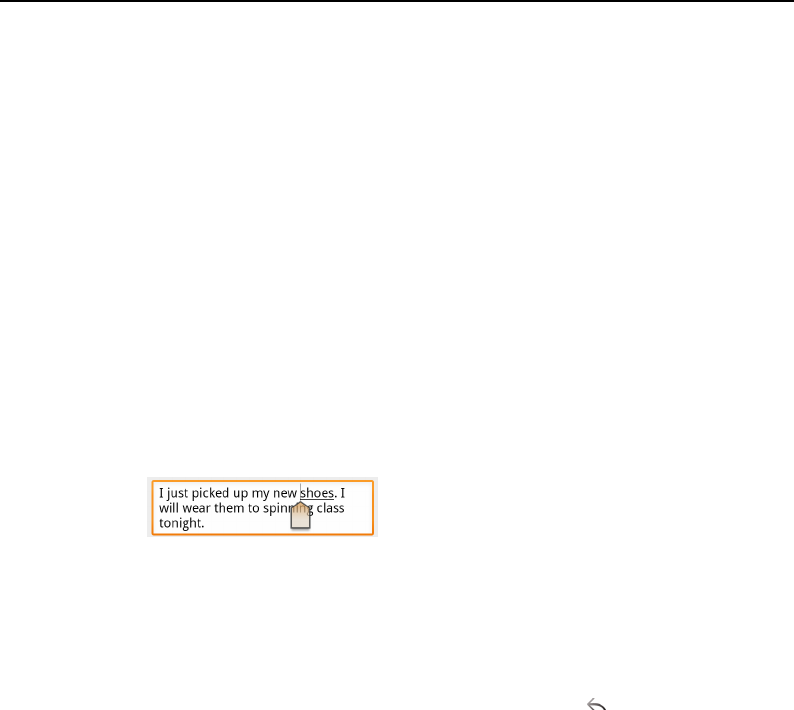
Basisprincipes van Android 41
AUG-2.3-103-NL Gebruikershandleiding voor Android
Tekst bewerken
U kunt de tekst die u in tekstvelden opgeeft, bewerken en menuopdrachten gebruiken
om tekst te knippen, te kopiëren of te plakken in of tussen toepassingen. Sommige
toepassingen bieden geen ondersteuning voor het bewerken van sommige of alle
tekst die wordt weergegeven. Andere toepassingen kunnen een eigen manier leveren
om tekst te selecteren waarmee u wilt werken.
Tekst bewerken
1 Raak de tekst aan die u wilt bewerken.
De cursor wordt ingevoegd op de plek die u heeft aangeraakt.
De cursor is een knipperend verticaal streepje dat aangeeft waar de tekst die u typt
of plakt, wordt ingevoegd. De eerste keer wordt de cursor met een oranje tab
weergegeven die u kunt gebruiken om te slepen, zodat u deze kunt verplaatsen als
u dat wilt.
2 Sleep de cursor met behulp van de oranje tab naar de plek waar u de tekst wilt
bewerken.
De oranje tab verdwijnt na een paar seconden zodat u er geen last van heeft. Als u
wilt dat de tab opnieuw wordt weergegeven, raakt u de tekst nogmaals aan.
3 Typ, knip, plak of verwijder tekst.
4 Zodra u klaar bent met typen, drukt u op de knop 'Terug ' om het toetsenbord te
sluiten.
Tekst selecteren
Selecteer tekst die u wilt knippen, kopiëren, verwijderen of vervangen.
1 Blijf de gewenste tekst of het woord aanraken.
2 Raak Woord selecteren of Alles selecteren aan in het menu dat wordt
weergegeven.
De geselecteerde tekst wordt oranje gemarkeerd met een tab aan beide zijden van
de selectie.










